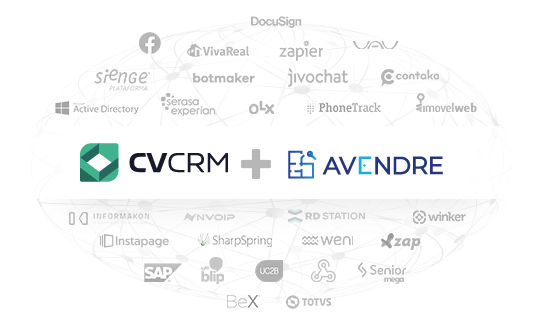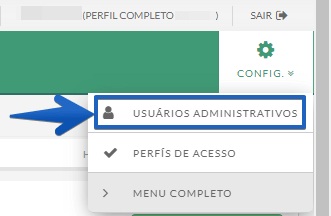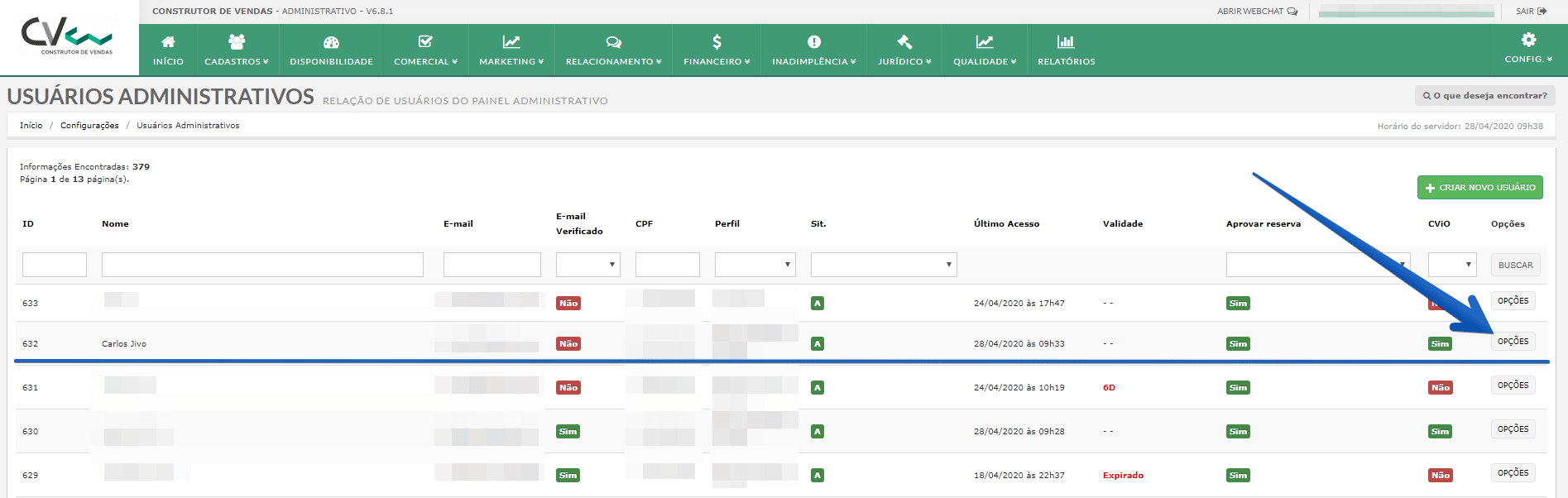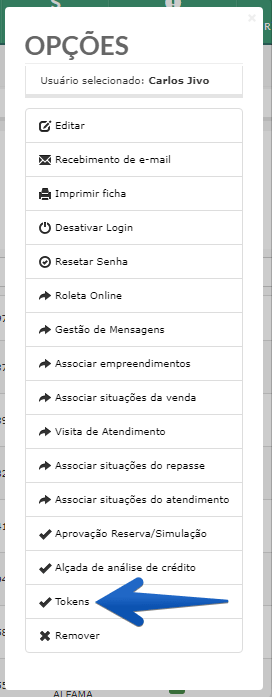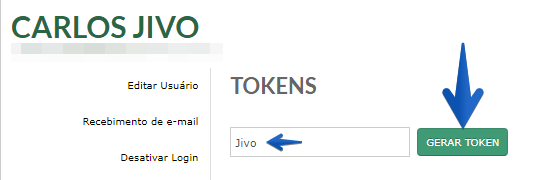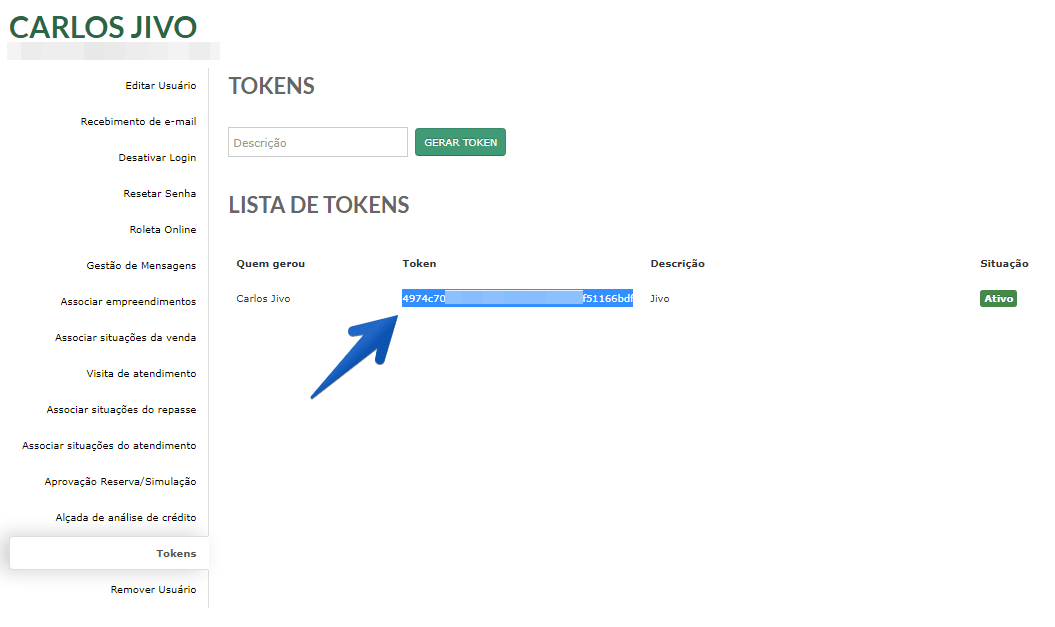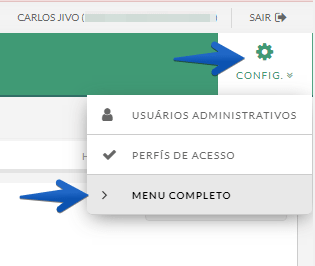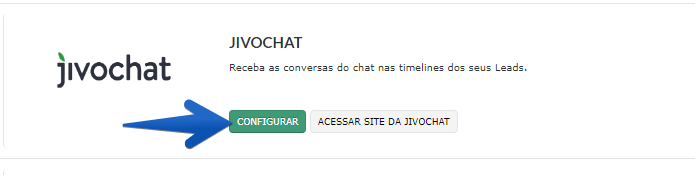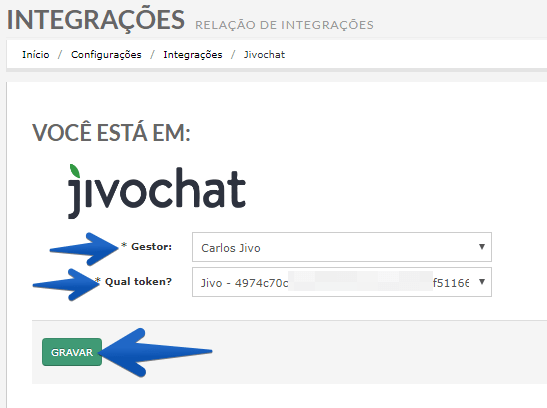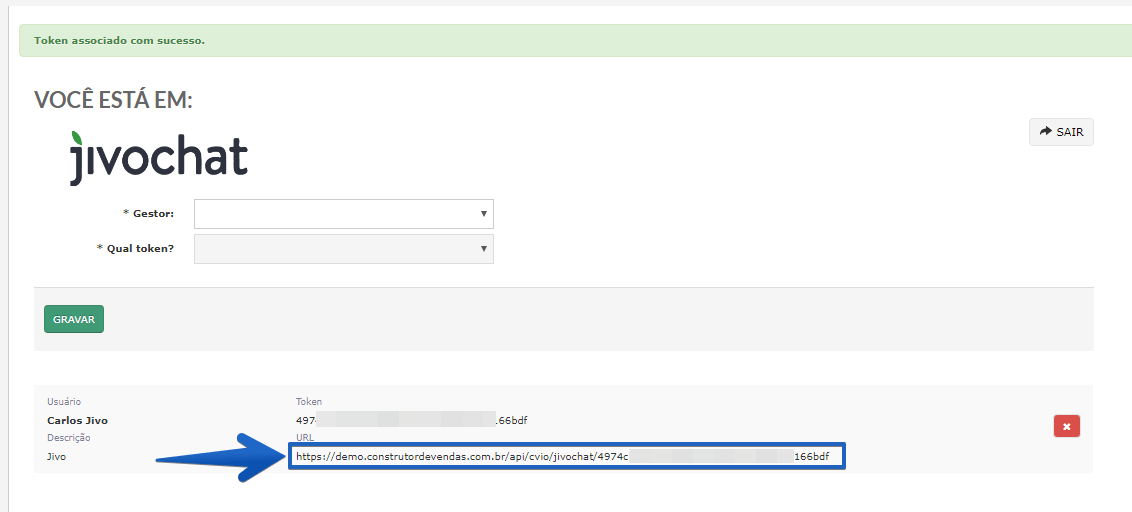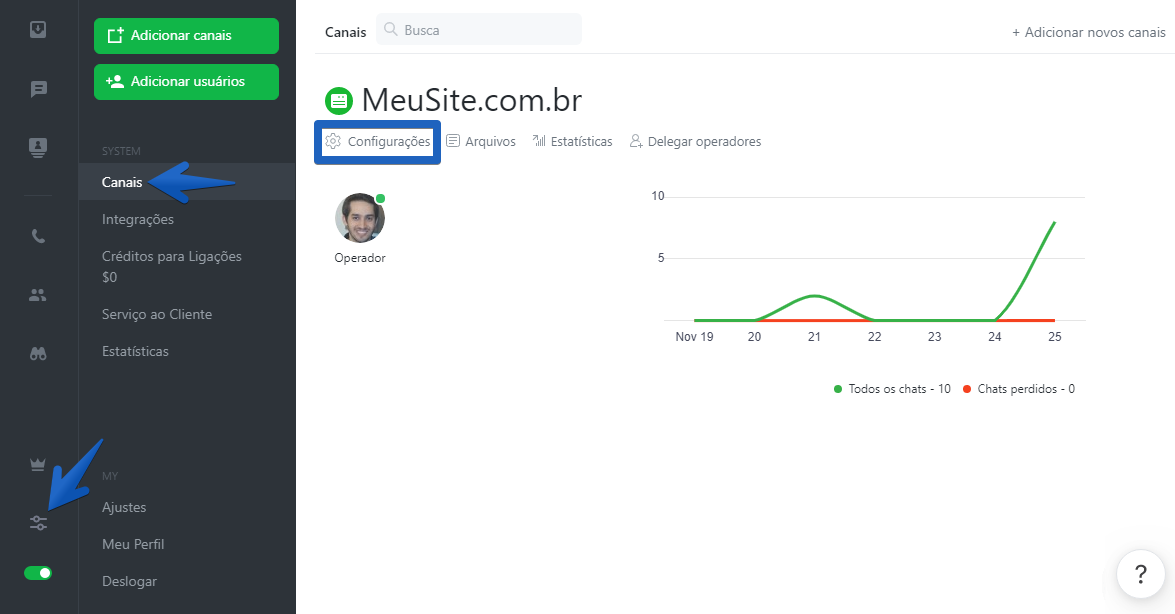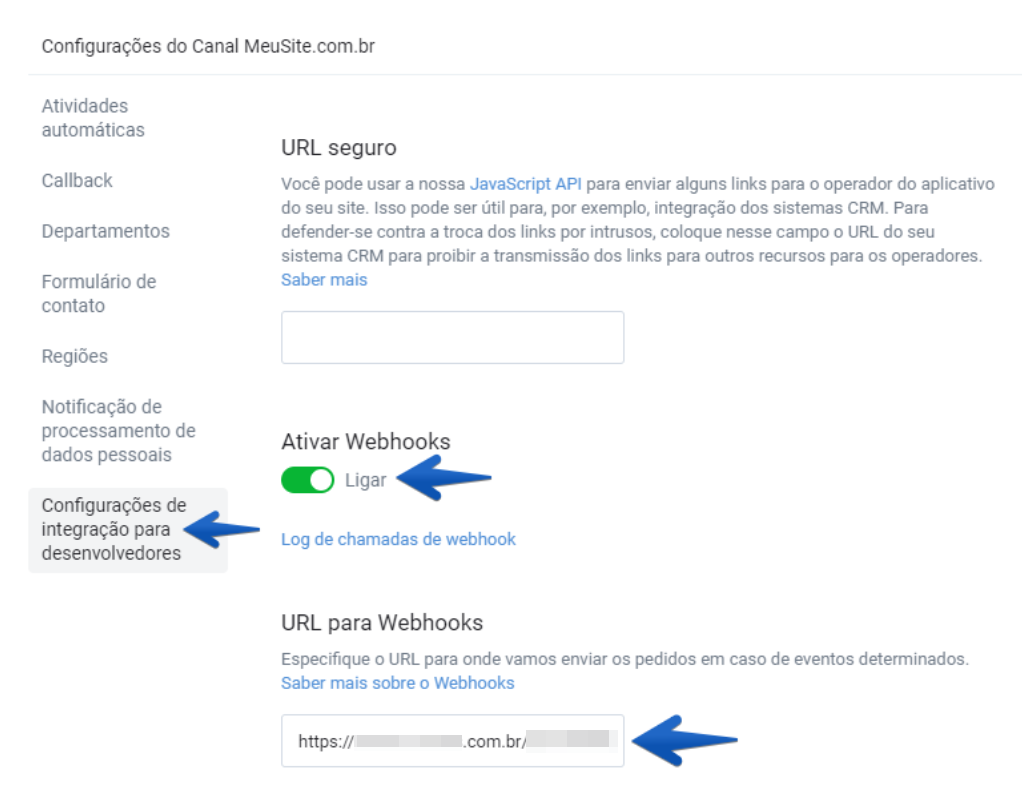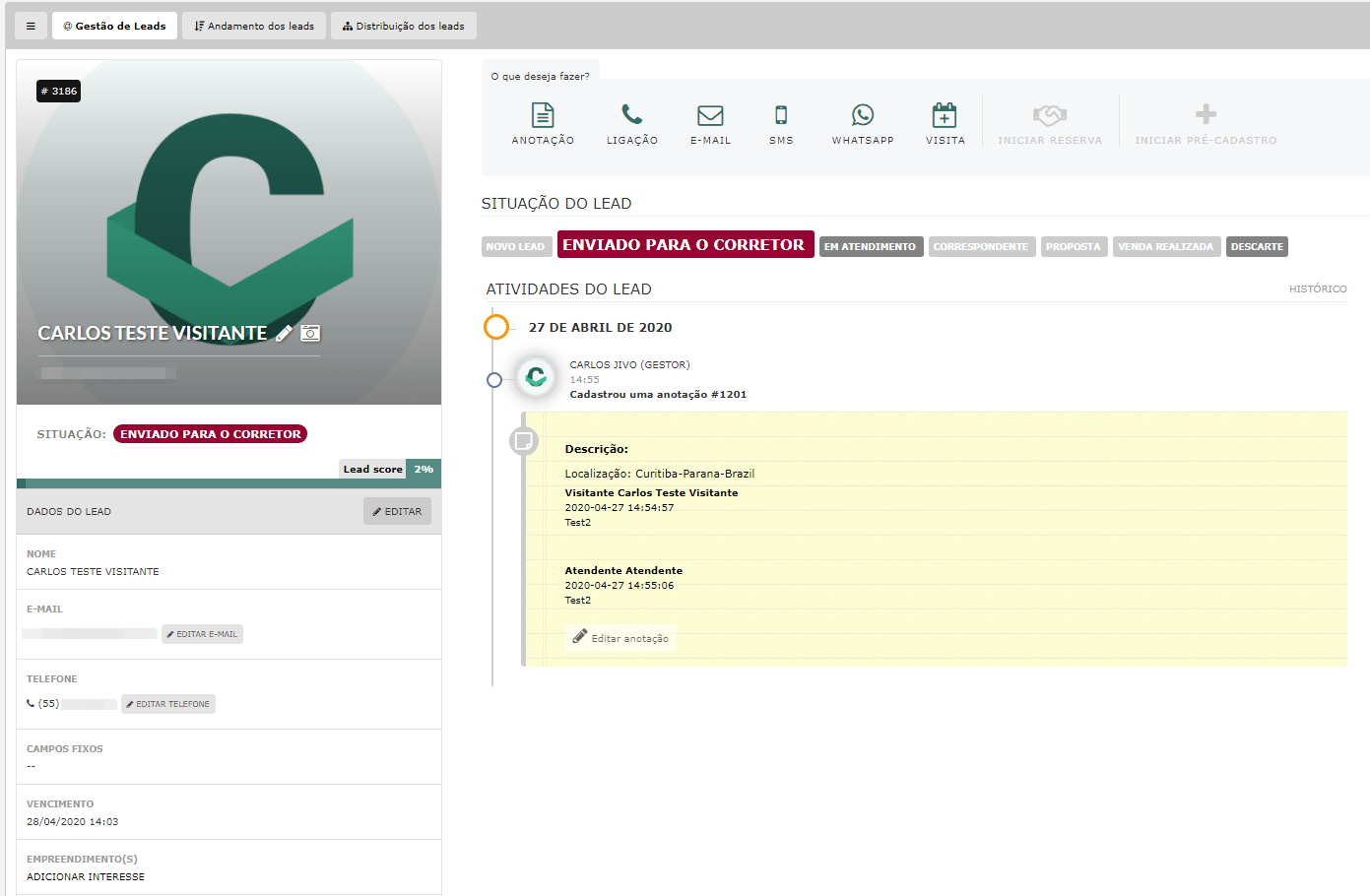Corrigindo Erros da Integração CV e Avendre - Integrações e API
CV + Avendre
O Avendre é uma ferramenta multi-plataforma que coloca o corretor de imóveis no epicentro do negócio. Funcionando como uma vitrine abrangente para produtos dos incorporadores. Ele oferece acesso a uma variedade de opções para todos os corretores cadastrados em sua rede em todo o Brasil. Isso não apenas amplia a audiência dos corretores, mas também cria oportunidades substanciais tanto para esses profissionais quanto para as incorporadoras.
No cenário brasileiro, onde o mercado imobiliário figura entre os maiores do mundo, movimentando bilhões de reais anualmente, o potencial disruptivo do Avendre é notável. Ao simplificar o acesso de corretores a uma gama diversificada de produtos imobiliários, o Avendre emerge como uma ferramenta capaz de revolucionar ainda mais esse setor. Sua proposta visa facilitar a busca ágil e eficaz dos melhores produtos para os clientes, proporcionando uma experiência mais eficiente aos corretores.
Vale ressaltar que o Avendre se destaca como a única ferramenta em seu segmento que oferece integração nativa e suporte exclusivo do CVCRM. Tornando-se, assim, não apenas uma ferramenta profissional, mas uma aliada indispensável para os corretores e uma parceira estratégica para as incorporadoras.
Assim como em qualquer integração, podem surgir problemas, e para lidar com essas situações, identificamos alguns problemas que podem ser resolvidos diretamente nas configurações do CV.
Confira neste artigo:
- Erros: Incorporadora
- Erros: Empreendimento
- Erros: Gestor de Parcerias
- Erros: Unidade
- Erros: Unidade - Tabela de Preço
- Como validar um token?
Erros: Incorporadora
- “Você não tem permissão para executar esta ação!”
Quando ocorre: geralmente quando o ID da incorporadora está errado.
Como solucionar: basta inserir o ID da incorporadora que corresponde ao token.

- “Token inválido ou expirado!”
Quando ocorre: quando o token expirou ou está inválido (Errado).
Como solucionar: é preciso salvar um novo token no CV que corresponda ao ID da incorporadora e que esteja válido.

- “A incorporadora informada não existe em nossa base de dados!”
Quando ocorre: quando o token e o ID informado não correspondem a nenhuma incorporadora cadastrada no Avendre.
Como solucionar: só é possível solucionar informando um token de uma incorporadora cadastrada no Avendre.

Como solucionar: só é possível solucionar informando um token de uma incorporadora cadastrada no Avendre.

- “CNPJ inválido. O CNPJ deve ter 14 dígitos.”
Quando ocorre: quando na tela de integração o campo CNPJ está em branco ou está com a quantidade de dígitos menor, ou maior que o padrão.
Como solucionar: basta digitar corretamente o CNPJ da empresa que corresponda ao cadastrado no Avendre.
Como solucionar: basta digitar corretamente o CNPJ da empresa que corresponda ao cadastrado no Avendre.

- “E-mail da incorporadora já está em uso.”
Quando ocorre: quando é informado no campo E-mail da seção "Configuração da Incorporadora" um e-mail que já está em uso. Normalmente, pode acontecer na atualização de informações da incorporadora.
Como solucionar: basta enviar o e-mail que está cadastrado ou um e-mail que não esteja em uso por outra incorporadora.
Como solucionar: basta enviar o e-mail que está cadastrado ou um e-mail que não esteja em uso por outra incorporadora.

- “Cidade inválida.”
Quando ocorre: ao tentar sincronizar com o Avendre, mas o campo da Cidade do cadastro do incorporador estiver em branco.
Como solucionar: basta selecionar o Estado e a cidade corretamente no cadastro e salvar. Após salvar, pode sincronizar normalmente.
Como solucionar: basta selecionar o Estado e a cidade corretamente no cadastro e salvar. Após salvar, pode sincronizar normalmente.

Erros: Empreendimento
- “Endereço vazio.”
Quando ocorre: quando o empreendimento é enviado está com o endereço vazio.
Como solucionar: basta preencher corretamente no cadastro do empreendimento, na aba “Geolocalização”, o endereço do empreendimento.
Como solucionar: basta preencher corretamente no cadastro do empreendimento, na aba “Geolocalização”, o endereço do empreendimento.

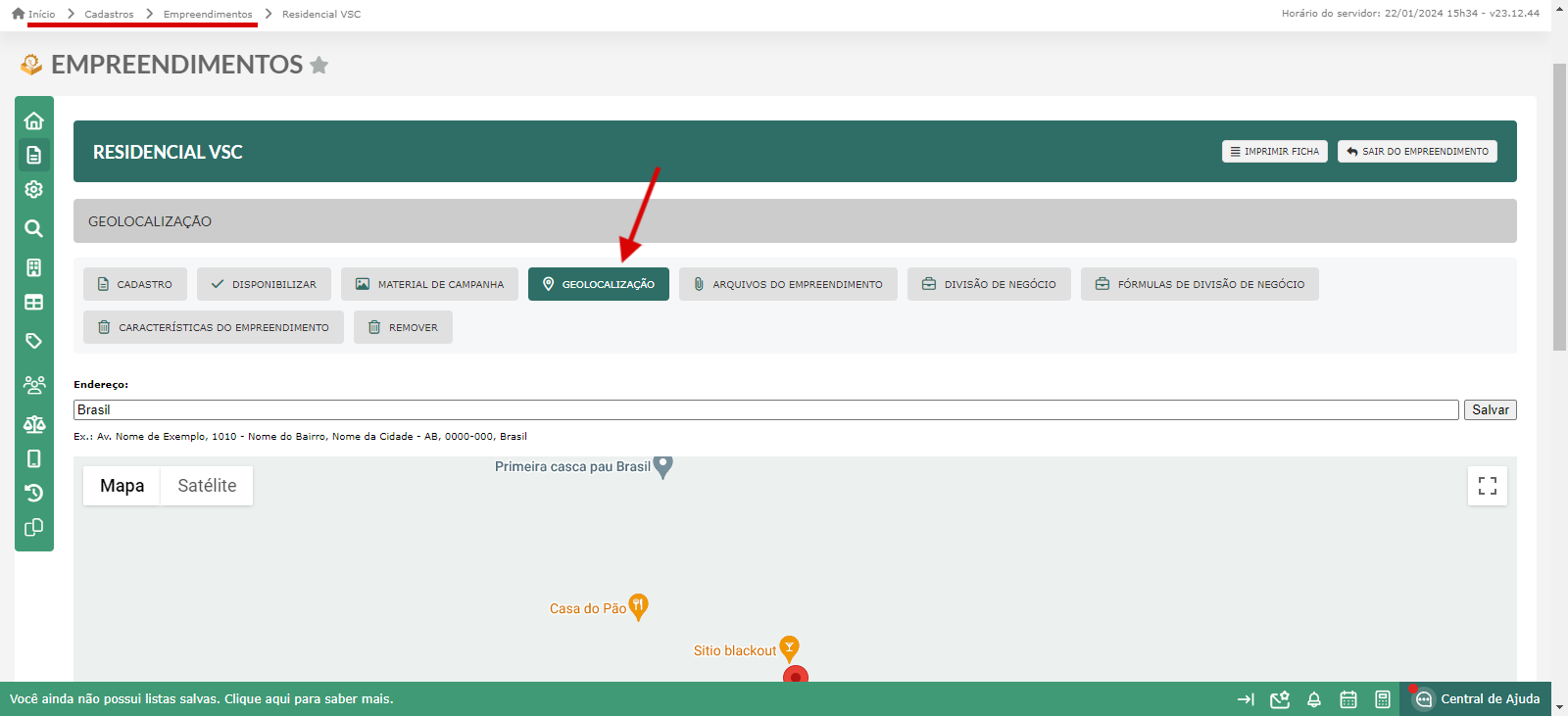
- “Número vazio.”
Quando ocorre: quando o empreendimento é enviado está com o número do endereço vazio.
Como solucionar: basta preencher corretamente no cadastro do empreendimento, na aba “Geolocalização”, o endereço do empreendimento.
Como solucionar: basta preencher corretamente no cadastro do empreendimento, na aba “Geolocalização”, o endereço do empreendimento.

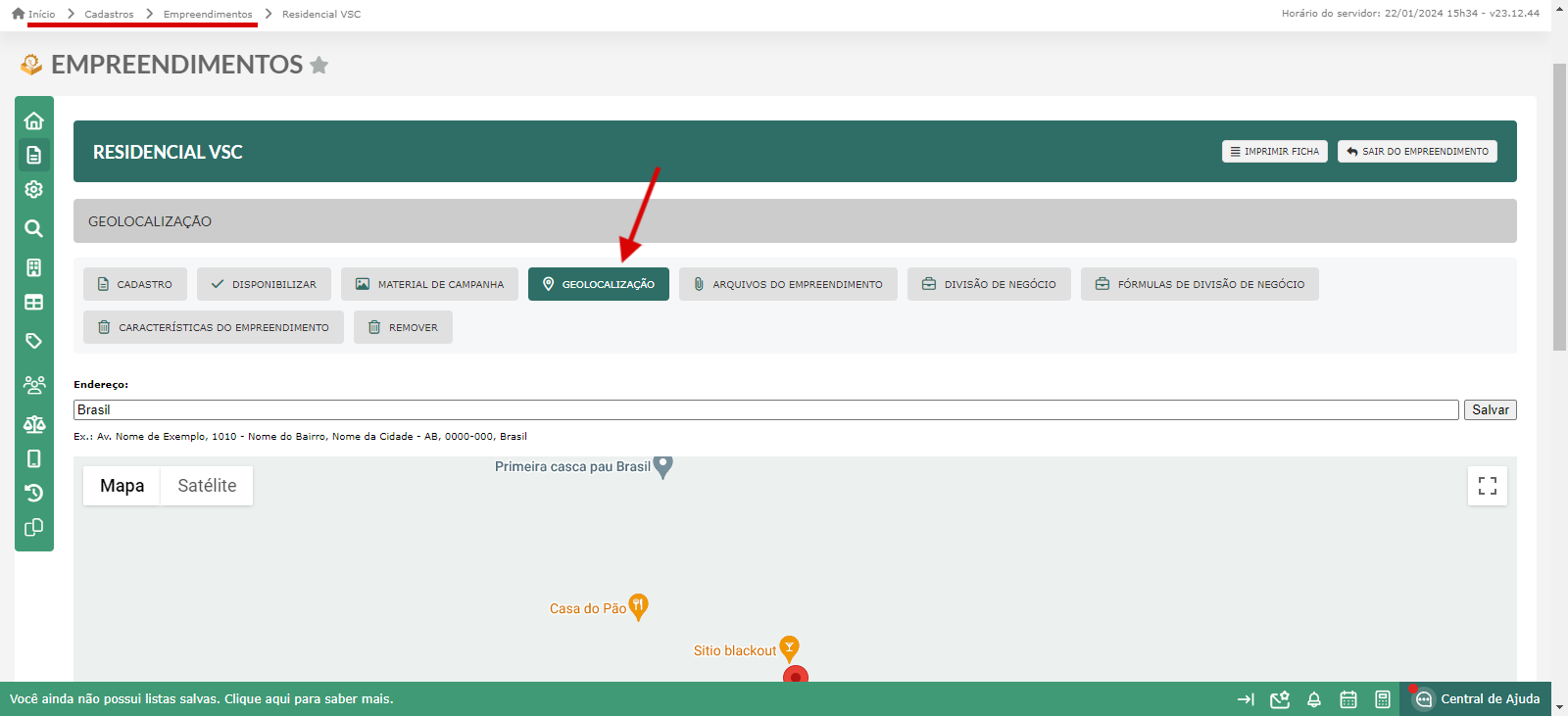
Erros: Gestor de Parcerias
- “E-mail já usado por outro Gestor da incorporadora.”
Quando ocorre: quando o e-mail do Gestor de parcerias enviado já está sendo utilizado por outro gestor da incorporadora.
Como solucionar: é preciso enviar um e-mail que não esteja cadastrado em outro gestor.
Como solucionar: é preciso enviar um e-mail que não esteja cadastrado em outro gestor.

- “O Campo telefone não pode ser vazio.”
Quando ocorre: quando o telefone do Gestor de parcerias é enviado vazio.
Como solucionar: é preciso inserir no cadastro do usuário Gestor do CV um telefone.
Como solucionar: é preciso inserir no cadastro do usuário Gestor do CV um telefone.

Erros: Unidade
- “Tipo inválido de imagem.” ou “Extensão não permitida.”
Quando ocorre: é enviada uma imagem com uma extensão diferente das extensões permitidas no Avendre.
Como solucionar: é preciso enviar uma imagem no formato JPEG, JPG ou PNG. É possível inserir a imagem na aba de “Material de campanha” no cadastro do empreendimento do CV.
Como solucionar: é preciso enviar uma imagem no formato JPEG, JPG ou PNG. É possível inserir a imagem na aba de “Material de campanha” no cadastro do empreendimento do CV.


- “Tamanho da imagem é maior do que o suportado. (Tamanho máximo 8 Mb).”
Quando ocorre: sempre que é enviado uma imagem com o tamanho maior que o suportado no Avendre.
Como solucionar: é preciso enviar uma imagem no tamanho que o Avendre suporte. É possível inserir a imagem na aba de “Material de campanha” no cadastro do empreendimento do CV.
Como solucionar: é preciso enviar uma imagem no tamanho que o Avendre suporte. É possível inserir a imagem na aba de “Material de campanha” no cadastro do empreendimento do CV.

Erros: Unidade - Tabela de Preço
- “Tipo inválido de imagem.” ou “Extensão não permitida.”
Quando ocorre: sempre que uma tabela de preço é enviada para o Avendre com a data de validade (Vigência) está fora do prazo.
Como solucionar: é preciso uma tabela com a data vigente em dia. No cadastro da tabela de preço ou atualizando a tabela de preço, colocando a data vigente corretamente.
Como solucionar: é preciso uma tabela com a data vigente em dia. No cadastro da tabela de preço ou atualizando a tabela de preço, colocando a data vigente corretamente.
Obs.: só serão enviadas as tabelas de preços que estão aprovadas.

Como validar um token?
Para validar um token, você pode acessar ou pesquisar no Google por: JWT decoder.
Vai ser listado uma sequência de sites decodificam o Token JWT.
Veja o exemplo abaixo: Vou usar o JWT Debugger
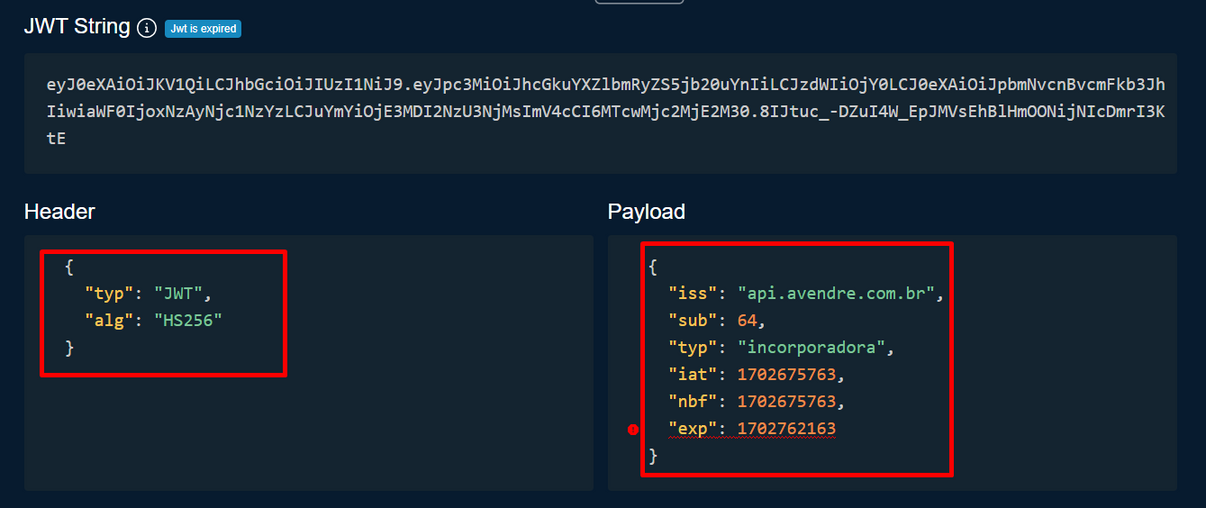
No lado direito (Header), são fornecidas informações sobre o tipo de token, enquanto no lado esquerdo (Payload), são apresentados os detalhes específicos desse token.
As informações contidas no token incluem o site ao qual está relacionado, o ID da incorporadora associado ao token, indicando se é um ID do tipo incorporadora, uma vez queno futuro podem ser introduzidos tokens para outros fins, como para corretores, e também a data de expiração do token.
Segue pequena listinha onde é possível validar o seu token.
BOAS VENDAS!
Este artigo foi útil?
Que bom!
Obrigado pelo seu feedback
Desculpe! Não conseguimos ajudar você
Obrigado pelo seu feedback
Feedback enviado
Agradecemos seu esforço e tentaremos corrigir o artigo